win11怎么更改pin码 win11更改PIN码教程
更新时间:2024-02-10 14:19:00作者:huige
许多人在使用电脑时,都会给电脑设置pin码,让登录更加安全,但是有时候使用一段时间后想要对pin码进行修改,但是很多win11系统用户无从下手,那么win11怎么更改pin码呢?其实操作方法并不会难,接下来就由笔者给大家详细介绍一下win11更改PIN码教程。
方法如下:
1、首先点击“开始”。
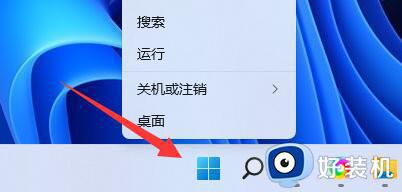
2、然后点击“设置”。
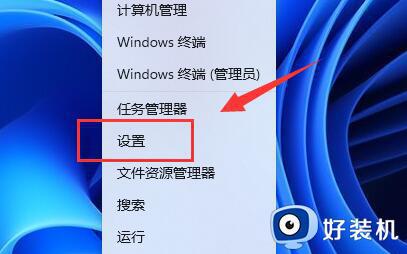
3、接着点击“账户”。
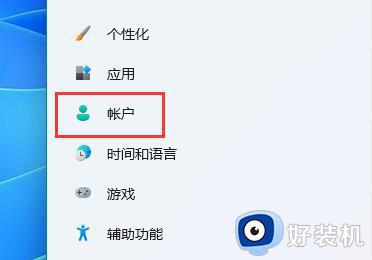
4、然后点击“登录选项”。
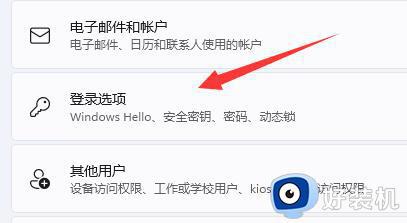
5、进入之后就可以找到pin了,点击小箭头展开。
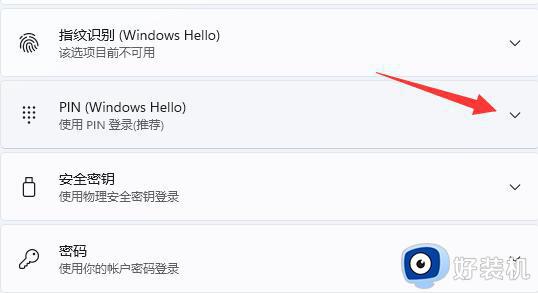
6、点击下方的更改“pin”。
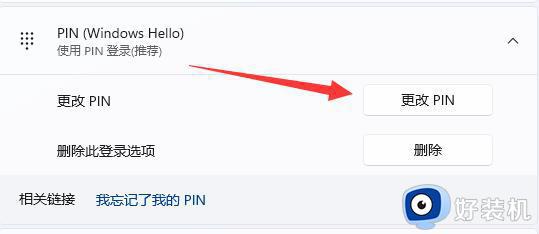
7、最后输入就可以完成更改了。
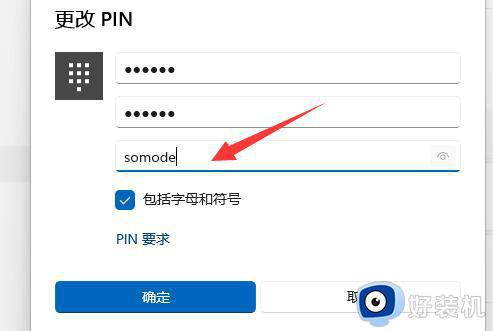
以上给大家介绍的就是win11更改pin码的详细方法,大家有需要的话可以参考上面的方法步骤来进行更改,希望帮助到大家。
win11怎么更改pin码 win11更改PIN码教程相关教程
- win11怎么修改pin码登录 win11如何更改pin登录密码
- windows11怎么修改pin密码 win11更改pin密码的方法
- windows11pin码怎么设置 win11电脑修改pin码的操作方法
- win11重新设置pin没反应怎么办 win11重置pin码无法修改处理方法
- win11pin码的修改方法 win11如何修改pin码
- win11电脑pin码忘记了怎么解锁 win11忘记pin码怎么办
- win11不能删除pin的解决方法 win11无法删除pin码该如何修复
- win11的pin怎么取消 win11关闭pin码登录的方法
- windows11pin码怎么设置 windows11pin码的相修改方法
- win11怎么取消开机输入pin码 win11如何关闭开机输入pin码
- win11家庭版右键怎么直接打开所有选项的方法 win11家庭版右键如何显示所有选项
- win11家庭版右键没有bitlocker怎么办 win11家庭版找不到bitlocker如何处理
- win11家庭版任务栏怎么透明 win11家庭版任务栏设置成透明的步骤
- win11家庭版无法访问u盘怎么回事 win11家庭版u盘拒绝访问怎么解决
- win11自动输入密码登录设置方法 win11怎样设置开机自动输入密登陆
- win11界面乱跳怎么办 win11界面跳屏如何处理
win11教程推荐
- 1 win11安装ie浏览器的方法 win11如何安装IE浏览器
- 2 win11截图怎么操作 win11截图的几种方法
- 3 win11桌面字体颜色怎么改 win11如何更换字体颜色
- 4 电脑怎么取消更新win11系统 电脑如何取消更新系统win11
- 5 win10鼠标光标不见了怎么找回 win10鼠标光标不见了的解决方法
- 6 win11找不到用户组怎么办 win11电脑里找不到用户和组处理方法
- 7 更新win11系统后进不了桌面怎么办 win11更新后进不去系统处理方法
- 8 win11桌面刷新不流畅解决方法 win11桌面刷新很卡怎么办
- 9 win11更改为管理员账户的步骤 win11怎么切换为管理员
- 10 win11桌面卡顿掉帧怎么办 win11桌面卡住不动解决方法
